投影仪和电脑连接显示无信号 电脑连接投影仪无信号怎么解决
更新时间:2024-09-09 13:06:43作者:jiang
当我们需要在会议室或教室中展示电脑上的内容时,投影仪连接电脑成为了必不可少的一环,有时候我们会遇到投影仪和电脑连接后显示无信号的情况,这给我们的工作和学习带来了一定困扰。当电脑连接投影仪无信号时,我们应该如何解决呢?接下来就让我们一起来探讨一下这个问题。
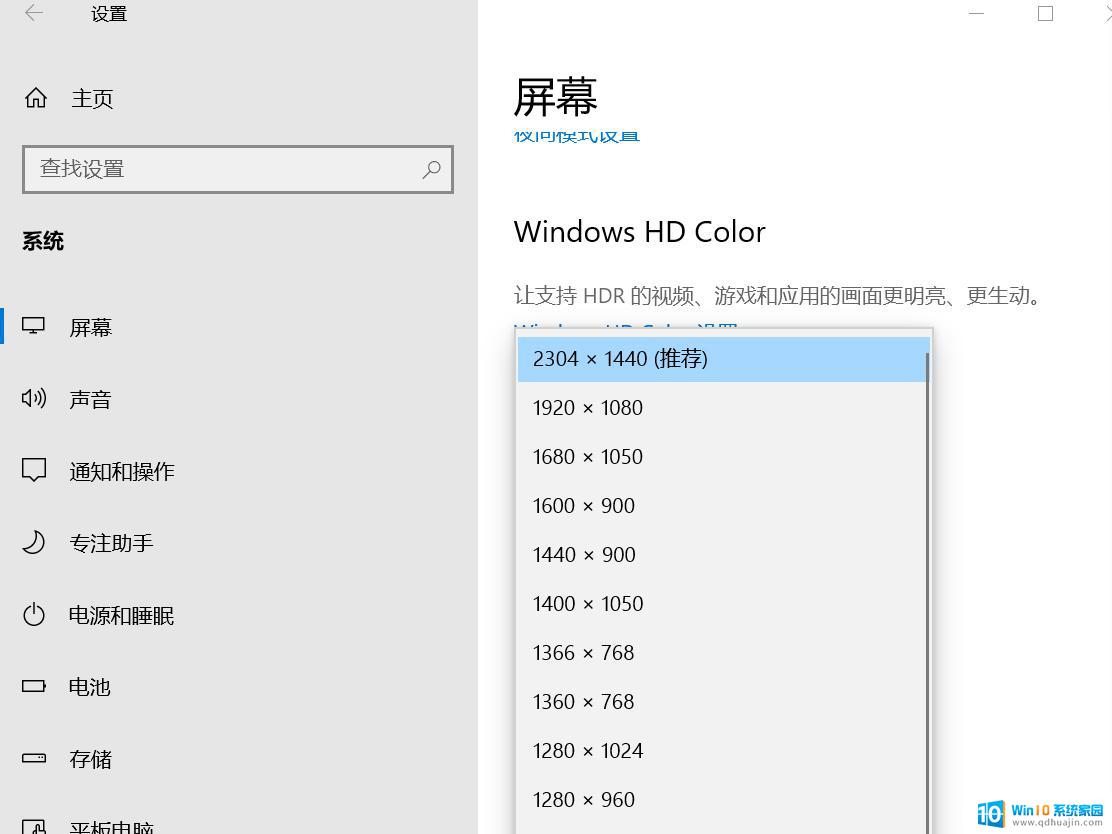
1、启动笔记本电脑,将其显示模式设置为镜像显示模式
2、将投影仪信号线连接到笔记本电脑
3、打开投影仪
4、如不能显示,根据笔记本电脑型号的不同按以下功能键:
Dell:Fn+F8
HP:Fn+F4
ThinkPad:Fn+F7
东芝:Fn+F5
Acer:Fn+F5
Fujitsu:Fn+F10
Samsung:Fn+F4
Sony:Fn+F7
Asus:Fn+F8
5、如再不能显示,在显示属性中调整显示分辨率(1024×768、800×600等);
通过“显示”→“设置”→“高级”→“监视器”设置显示刷新频率(一般为75HZ)
6、重启电脑。
以上就是投影仪和电脑连接显示无信号的全部内容,有遇到相同问题的用户可参考本文中介绍的步骤来进行修复,希望能够对大家有所帮助。
投影仪和电脑连接显示无信号 电脑连接投影仪无信号怎么解决相关教程
热门推荐
电脑教程推荐
win10系统推荐
- 1 萝卜家园ghost win10 64位家庭版镜像下载v2023.04
- 2 技术员联盟ghost win10 32位旗舰安装版下载v2023.04
- 3 深度技术ghost win10 64位官方免激活版下载v2023.04
- 4 番茄花园ghost win10 32位稳定安全版本下载v2023.04
- 5 戴尔笔记本ghost win10 64位原版精简版下载v2023.04
- 6 深度极速ghost win10 64位永久激活正式版下载v2023.04
- 7 惠普笔记本ghost win10 64位稳定家庭版下载v2023.04
- 8 电脑公司ghost win10 32位稳定原版下载v2023.04
- 9 番茄花园ghost win10 64位官方正式版下载v2023.04
- 10 风林火山ghost win10 64位免费专业版下载v2023.04